هناك العديد من الخيارات التي يمكن استخدامها في حال كنت تريد الحفاظ على خصوصية ملفاتك في حاسبك العامل بنظام ويندوز 10.
وإذا كنت تريد تشفير مستندات حزمة أوفيس بكلمة مرور فإن بإمكانك استخدام الميزة المضمنة في البرنامج لحماية مستنداتك.
أما في حال كنت تريد تشفير ملف كامل فإن بإمكانك استخدام نظام تشفير الملفات EFS المضمن في ويندوز 10. الذي يتيح لك تشفير أي نوع من الملفات، بالإضافة إلى المجلدات بأكملها.
ومع ذلك لن تقدم هذه الطرق تشفيرًا كاملًا لقرص التخزين. ومن أجل ذلك يمكنك استخدام أداة Bitlocker لتشفير القرص بأكمله.
تشفير المستندات في ويندوز 10
هناك بعض النقاط التي يجب أن تضعها في اعتبارك قبل البدء في تشفير ملفاتك في ويندوز 10، وهي:
- لا تقدم هذه الطرق الحماية الكاملة لملفاتك.
- لا يزال من الممكن حذف الملفات المشفرة باستخدام الطرق السابقة.
- إذا فقدت كلمات مرور التشفير فلن تتمكن من استعادتها مرة أخرى.
تشفير الملفات في ويندوز 10 عبر EFS
يسمح نظام تشفير الملفات EFS بتطبيق التشفير على الملفات أو المجلدات مع إمكانية تحريرها أو تعديلها.
بالإضافة إلى ذلك لن تلاحظ أي تغيير في طريقة وصولك إلى ملفاتك. وكل ما عليك فعله هو تسجيل الدخول إلى الحاسب باستخدام حساب مايكروسوفت لتكون قادرًا على الوصول لملفاتك.
وللقيام بذلك، اتبع الخطوات التالية:
- انقر بزر الفأرة الأيمن على الملف أو المجلد الذي ترغب في تشفيره.
- قم بالنقر على خيار خصائص في أسفل القائمة التي تظهر لك.
- في النافذة التي تظهر لك، ضمن تبويب عام انقر على خيار خيارات متقدمة.
- بعد أن تظهر هذه النافذة المنبثقة الثانية حدد خيار تشفير المحتويات لتأمين البيانات.
- اضغط على خيار موافق ومن ثم اضغط على خيار تطبيق.
- يمكنك في النافذة التي تظهر لك اختيار تشفير هذا المجلد فقط أو تشفير كافة المجلدات الفرعية.
- بعد تحديد خيار اضغط على خيار موافق.
- تأكد من النقر على الرسالة المنبثقة التي تذكر الاحتفظ بنسخة احتياطية من مفتاح تشفير ملفك.
- إذا لم تقم بالضغط على الرسالة المنبثقة، فإنك بحاجة إلى إعادة تشغيل الحاسب والبدء في تشفير الملف مرة أخرى.
تشفير مستندات مايكروسوفت أوفيس
تشفر هذه العملية المستندات الفردية لحزمة مايكروسوفت أوفيس. وبمجرد تشفير مستند بهذه الطريقة. فإنك بحاجة إلى إدخال كلمة المرور التي اخترتها سابقًا في كل مرة تريد فيها فتح المستند.
وللقيام بذلك اتبع الخطوات التالية:
- افتح أي مستند في حزمة مايكروسوفت أوفيس.
- انقر على علامة التبويب ملف في أعلى الجهة اليسرى من الشاشة ومن ثم قم بالتمرير لأسفل وانقر على خيار معلومات.
- انقر على خيار حماية المستند في الجهة اليسرى من الشاشة.
- حدد خيار تشفير بكلمة مرور من القائمة المنبثقة.
- أدخل كلمة مرور للمستند.
- قم بإعادة إدخال كلمة المرور نفسها مرة أخرى ومن ثم انقر على خيار موافق.
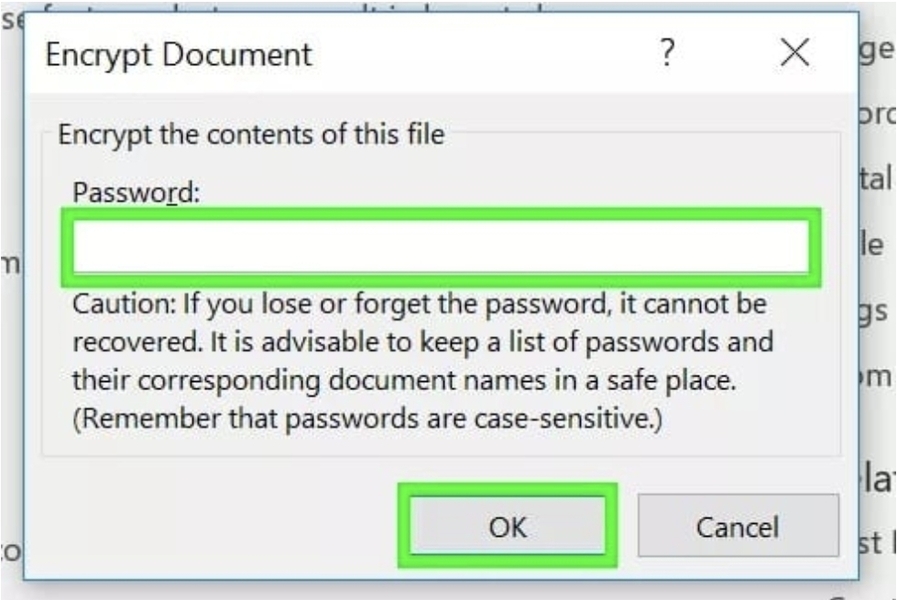






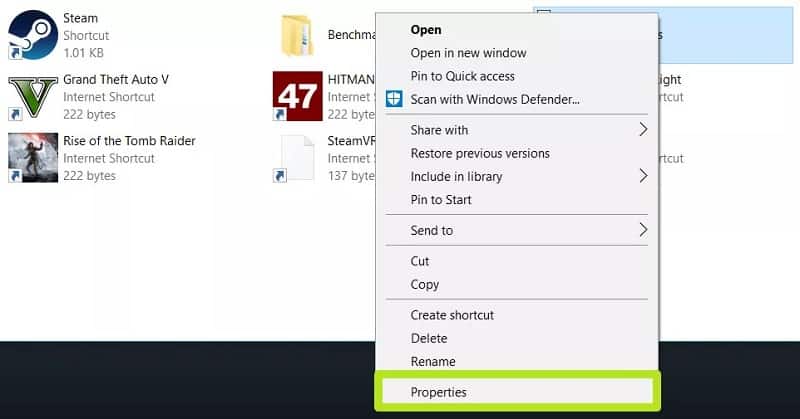
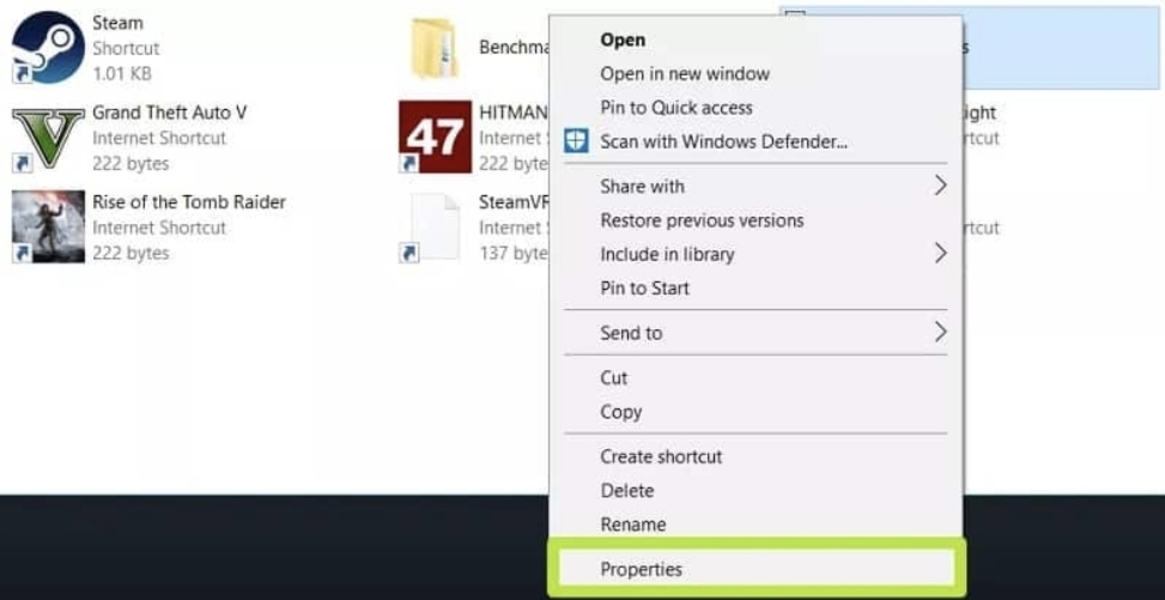
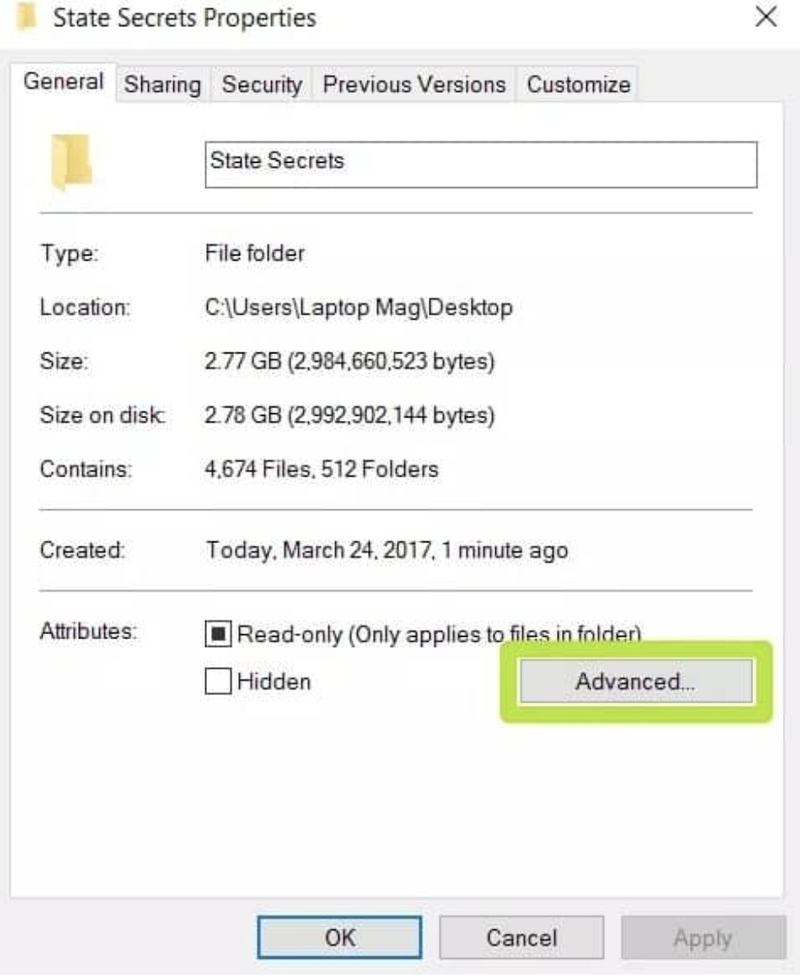
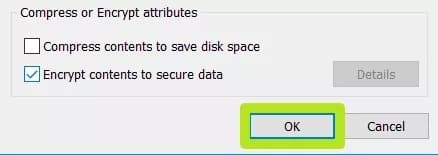
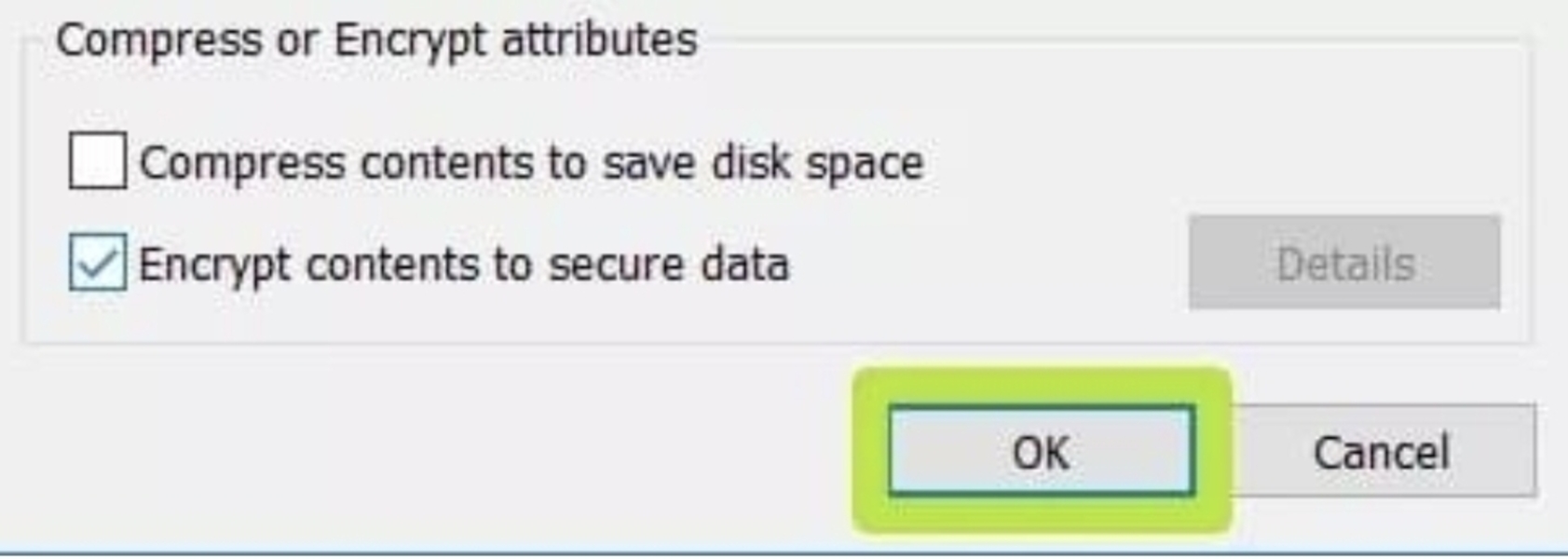

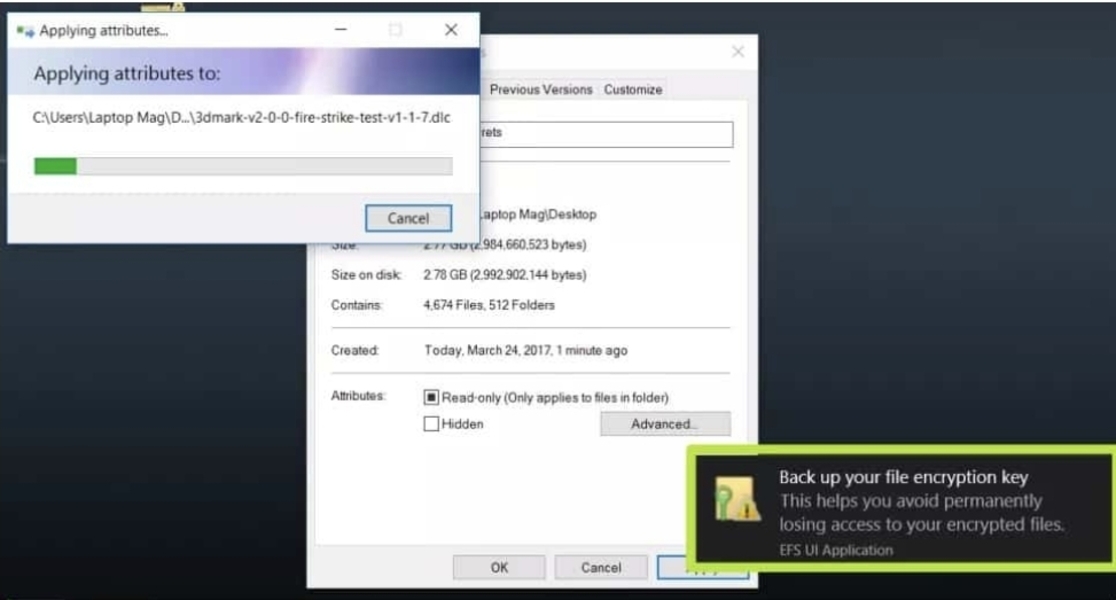
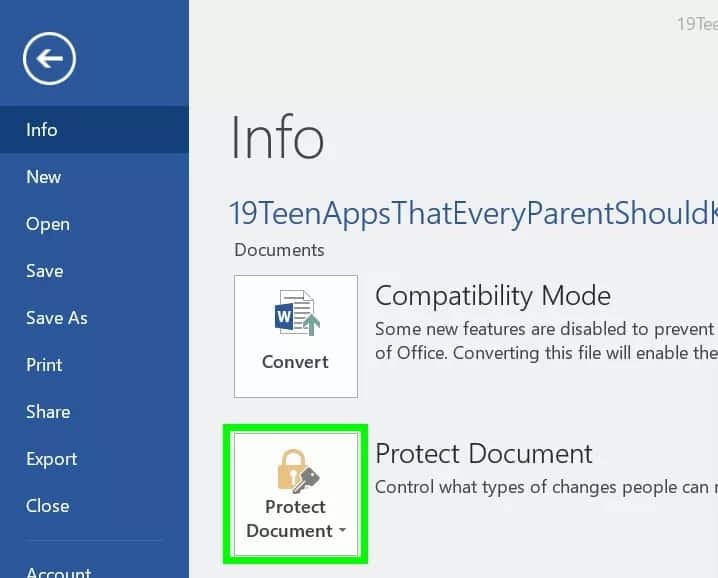
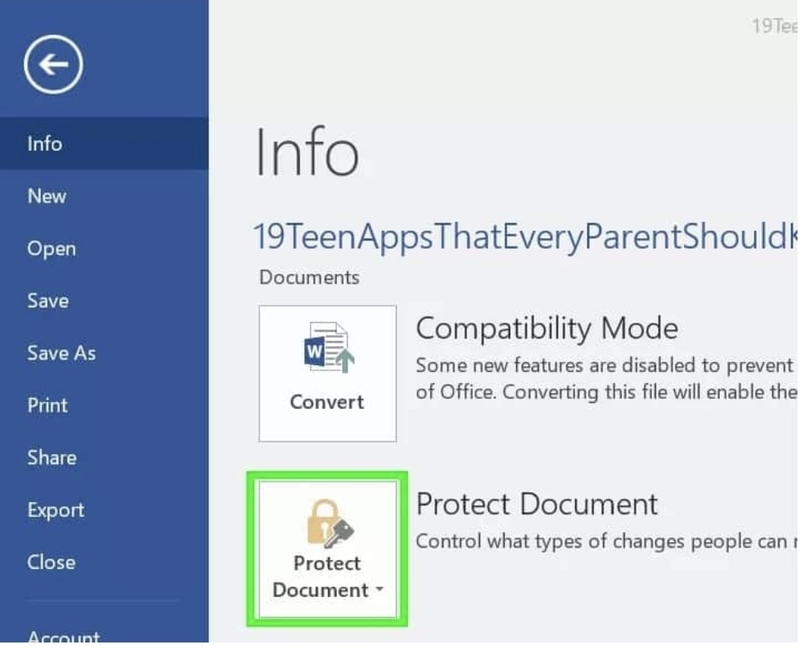
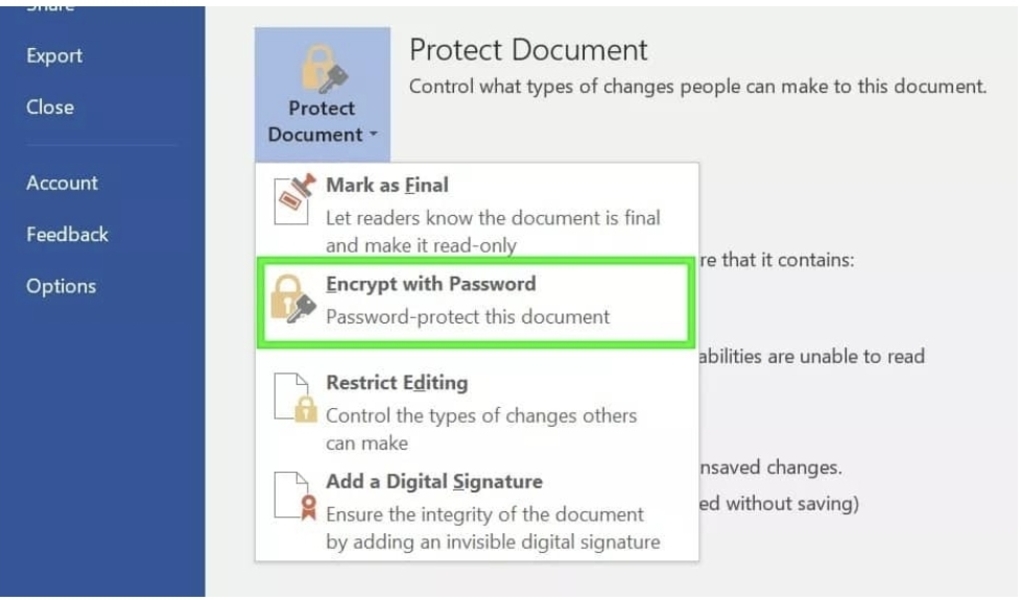
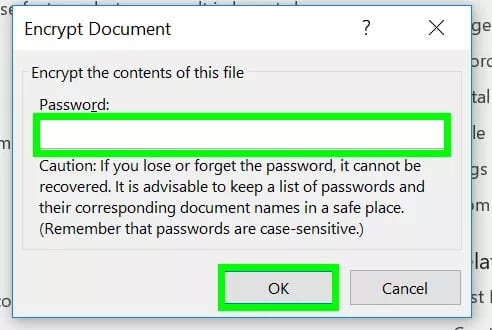
 رد مع اقتباس
رد مع اقتباس
 شكرا
شكرا